Carane Motong Video Online:
Pandhuan Lengkap
Yen sampeyan golek cara prasaja lan efektif kanggo motong video, MovieMakerOnline.com iku pilihan sing apik. Editor online iki ngidini sampeyan kanthi cepet mbusak bagean video sing ora dikarepake tanpa kudu nginstal piranti lunak tambahan. Ing artikel iki, kita bakal njlentrehake kanthi rinci carane motong video nganggo piranti iki.
Kauntungan
MovieMakerOnline.com iku editor online gratis sing bisa digunakake langsung ing browser sampeyan. Ing ngisor iki sawetara kauntungane:
- Tanpa instalasi: Bisa digunakake ing piranti apa wae sing ana sambungan internet.
- Ndhuweni dhukungan macem-macem format: Cocok kanggo format populer kaya MP4, AVI, lan MOV.
- Gampang digunakake: Antarmuka sing intuïtif, cocok sanajan kanggo wong anyar.
Langkah-langkah Motong Video
Langkah 1: Unggah Video
- Ing kaca utama MovieMakerOnline.com, klik tombol "Tambah File".
- Pilih file video sing dikarepake saka piranti sampeyan banjur unggah menyang editor.
- Tunggu nganti unggahan rampung — mung sawetara detik (gumantung ukuran file).
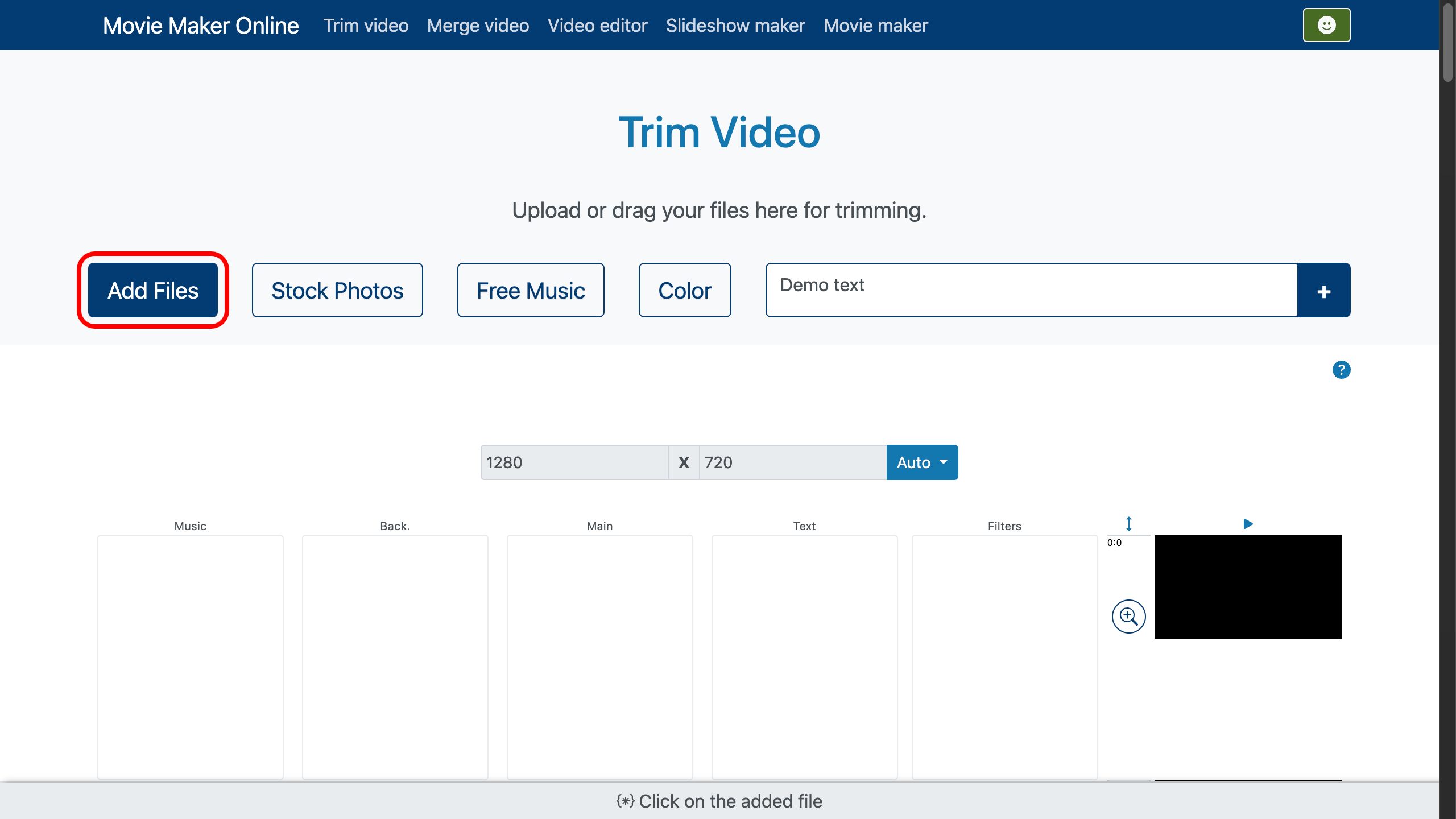
Langkah 2: Atur Pangotongan
- Sawise video diunggah, video bakal katon ing timeline.
- Temokake piranti "Potong" (ditandhani nganggo ikon gunting).
- Atur titik wiwitan lan titik pungkasan:
- Geser slider ing timeline kanggo milih bagean sing dikarepake.
- Utawa lebokna wektu wiwitan lan pungkasan kanthi pas ing kolom sing cocog (umpamane "00:01:30" kanggo wiwitan ing menit 1 lan detik 30).

Langkah 3: Terapake Owahan
- Kabeh owahan otomatis disimpen nalika sampeyan nyunting.
- Priksa asil nganggo fitur pratayang.
Langkah 4: Ekspor Video Rampung
- Nalika sampeyan yakin kabeh wis siap, pilih format file sing dikarepake (umpamane MP4) lan kualitas video.
- Klik tombol "Gawe Video".
- Simpen video rampung ing piranti sampeyan.
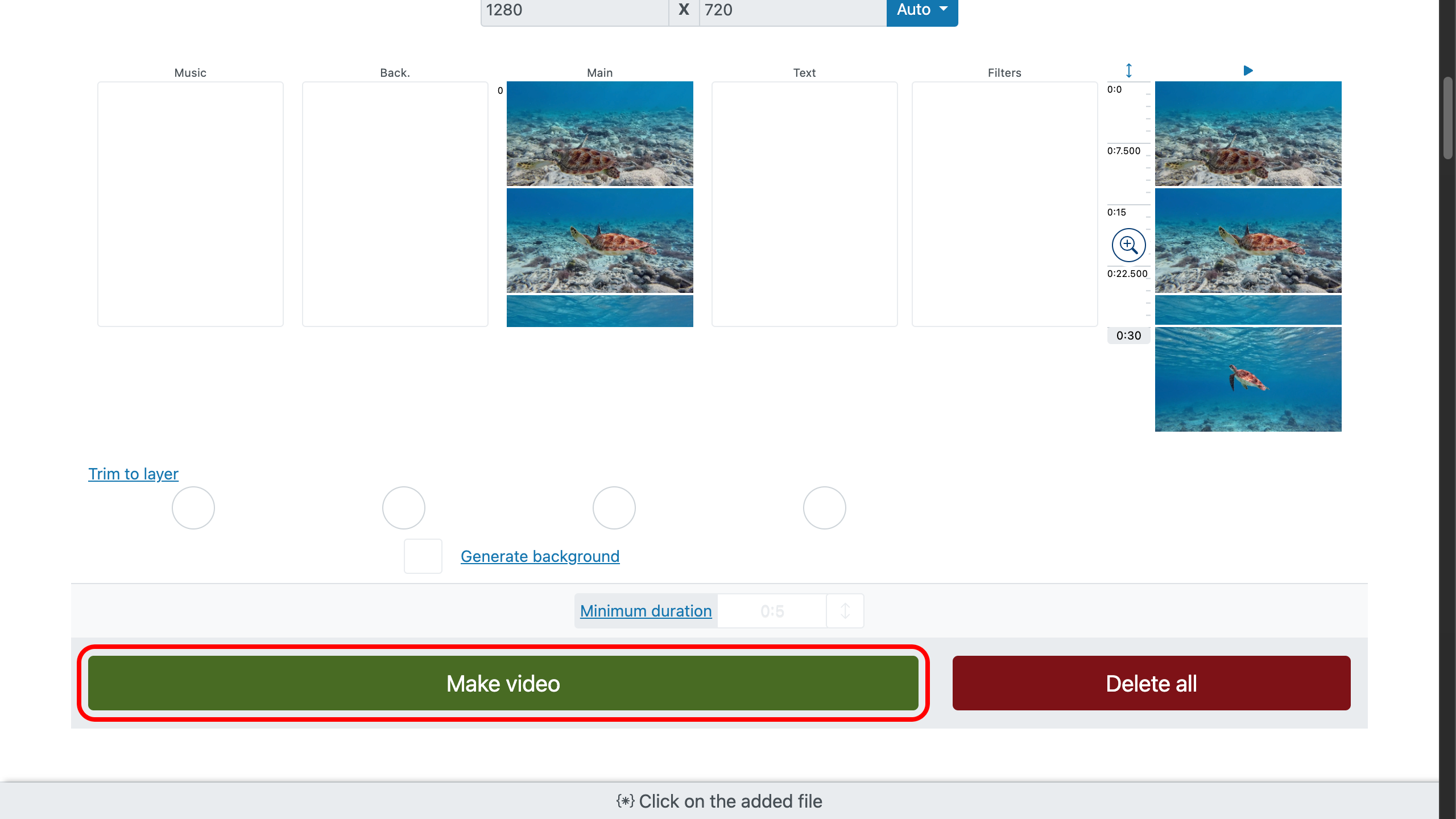
Tips
Sampeyan bisa nggawe video anyar saka sawetara segmen sing wis dipilih!
Kanggo nindakake iki, salin video sing padha kaping pirang-pirang nganggo tombol salin, banjur atur titik wiwitan lan pungkasan sing beda kanggo saben segmen. Kanthi cara iki, sampeyan bisa nggabungake bagean saka klip asli lan nggawe video unik langsung ing editor.
Rekomendasi kanggo Nggarap Konten Video
Yen sampeyan ngrancang nerbitake video sing wis dipotong ing situs web utawa media sosial, pertimbangna tips iki:
- Optimalkna jeneng file: Gunakake jeneng sing jelas lan njlentrehake (umpamane "trimmed-video-moviemakeronline.mp4").
- Tambah metadata: Sadurunge unggah, tulis judhul, katrangan, lan tag supaya konten luwih gampang dingerteni.
- Cilikna ukuran file: Gunakake kompresi tanpa nyuda kualitas supaya pangunggahan kaca luwih cepet.
- Gawe transkrip: Yen video sampeyan ngemot ucapan, tambah versi teks kanggo ningkatake aksesibilitas.
Kesimpulan
Motong video nganggo MovieMakerOnline.com iku proses sing cepet lan praktis, tanpa butuh katrampilan khusus.
Kanthi ngetutake pandhuan iki langkah demi langkah, sampeyan bisa gampang mbusak bagean sing ora dikarepake saka video lan nyiyapake kanggo diterbitake.
Yen sampeyan duwe pitakon tambahan utawa butuh bantuan, aja ragu kanggo ngubungi kita!





